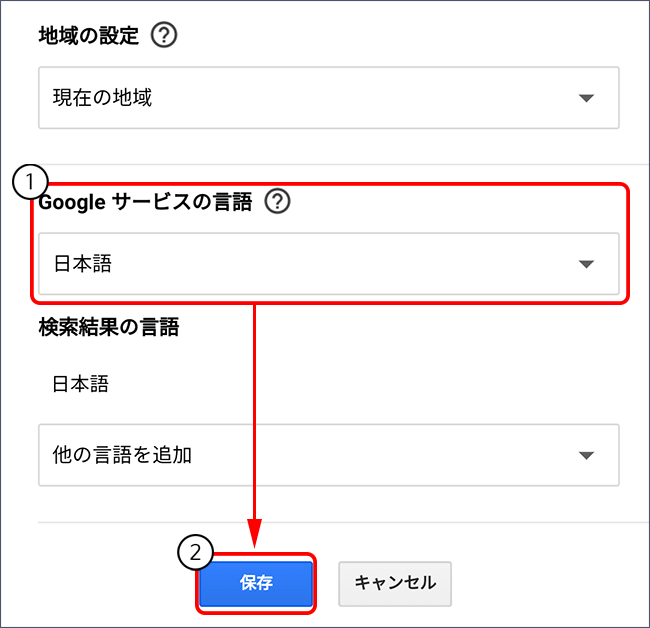구글 재팬 접속
PC 버전 구글 재팬 접속
구글 홈페이지에 접속해서 아무 검색어를 입력하면 상단 메뉴바가 나옵니다. 메뉴바의 설정 탭에서 언어(Languages)를 클릭합니다.
①설정 → ②언어
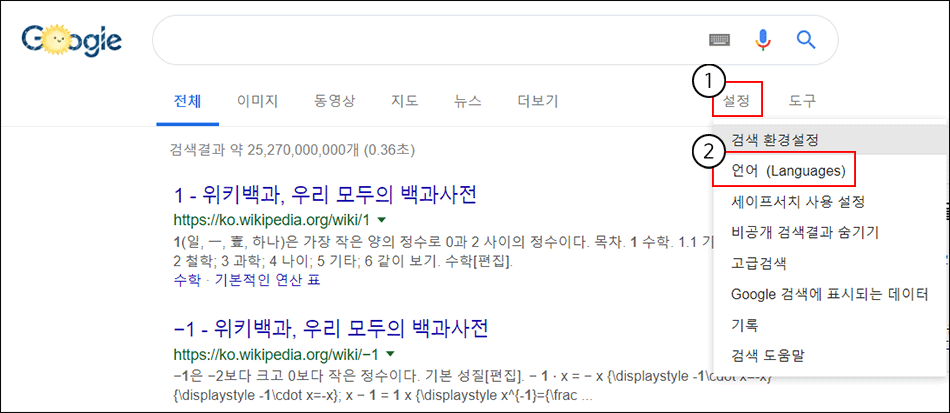
언어 탭에서 Google 제품에서 사용할 언어로 日本語(일본어)를 선택하고 확인을 누릅니다. 하단의 현재 검색결과 표시 언어는 연동되어 자동 수정되니 신경쓰지 않아도 됩니다.
①언어 → ②日本語(일본어) → ③확인
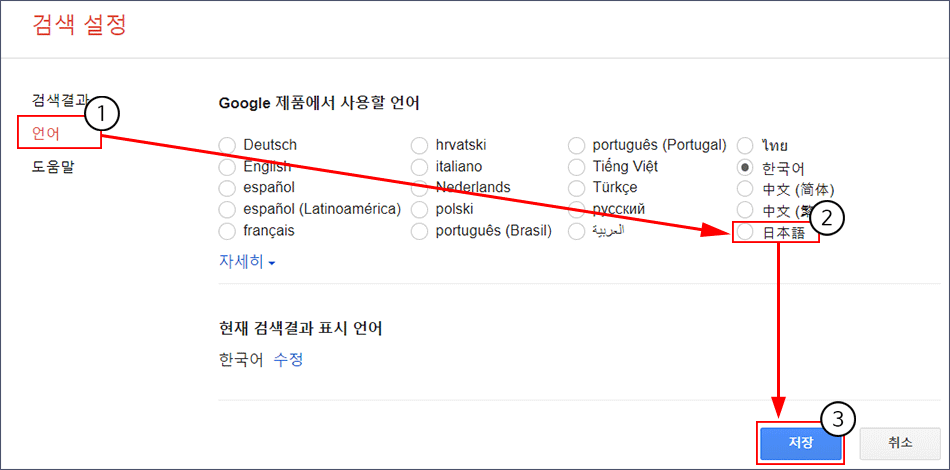
www.google.co.jp 주소 접속은 도메인 이름만 일본 구글로 바뀌고 검색 결과는 바뀌지 않으므로 의미가 없습니다.
예를 들어 주소만 일본 법인으로 접속해서 일본어로 인물검색을 하면 사이드바에 한국어 위키 탭이 붙습니다. 또한 하단의 연관 검색어도 나오지 않거나 한국어로 나옵니다. 언어 변경을 해야 연관 검색어도 완벽하게 일본어로 나옵니다.
스마트폰 모바일 구글 재팬 접속
모바일 구글에서 아무 검색어를 입력하면 검색 결과가 나옵니다. 맨 하단으로 페이지를 내리면, Google 제공 서비스에 더보기를 클릭합니다.
①더보기
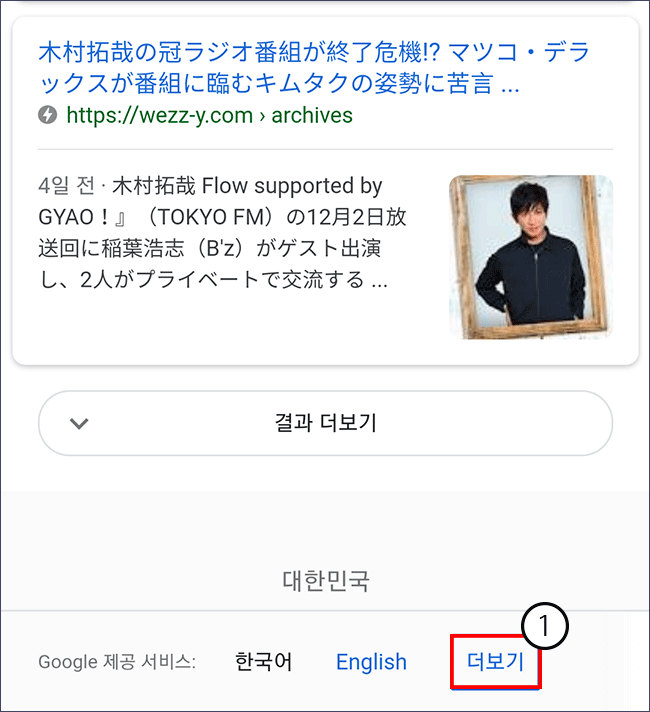
하단으로 스크롤해서 Google 제품 언어 설정 탭에서 한국어라고 적힌 탭을 클릭합니다.
①Google 제품 언어 설정 → ②한국어
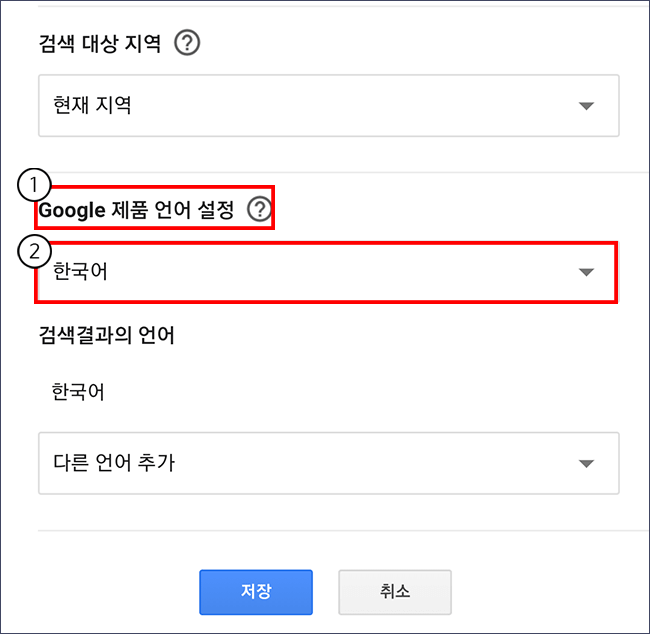
日本語(일본어)라고 적힌 부분을 체크합니다.
①日本語
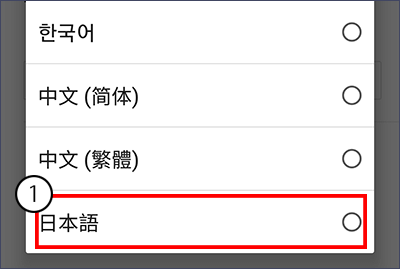
제품 언어 설정이 일본어로 바뀌었나 확인한 후 확인 버튼을 눌러 언어 설정 변경을 완료합니다.
①日本語(일본어) → ②확인
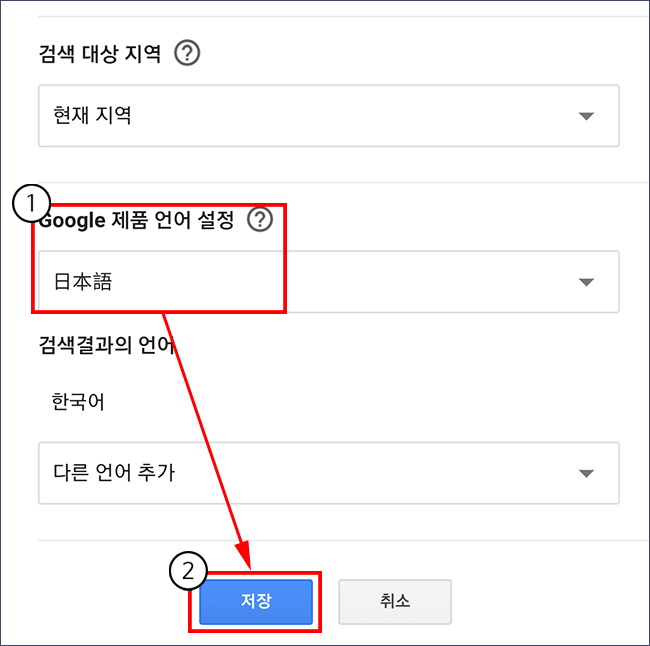
구글 재팬 연결 해제
구글 재팬이 계속 뜬다면 언어 변경 설정을 역순으로 해주면 됩니다.
PC 버전 구글 재팬 연결 종료
일본 구글 홈페이지에서 아무 검색어를 입력하면 상단에 메뉴바가 나옵니다. 設定(설정)이라고 적힌 탭을 클릭해서 言語(Languages)를 클릭합니다.
크롬 브라우저를 사용하고 있다면 마우스 우클릭 → 한국어로 번역 기능을 사용하면 쉽게 찾을 수 있습니다.
①設定(설정) → ②言語(Languages)
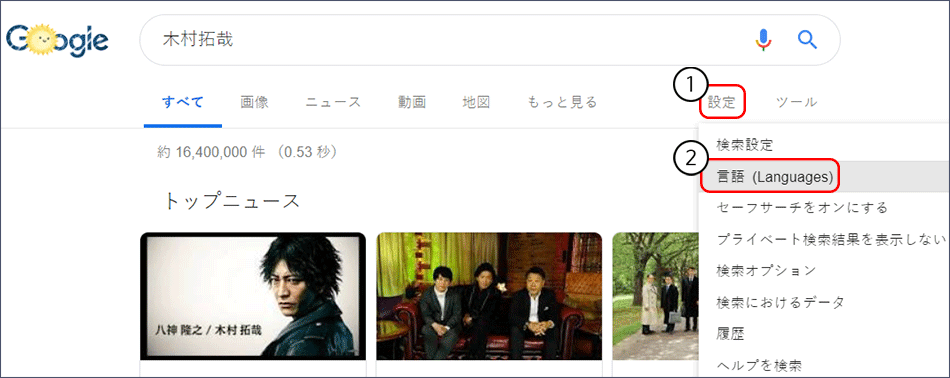
言語(언어) 설정 탭에서 한국어를 선택후 保存(보존)을 누릅니다.
①言語(언어) → ②한국어 → ③保存(보존)
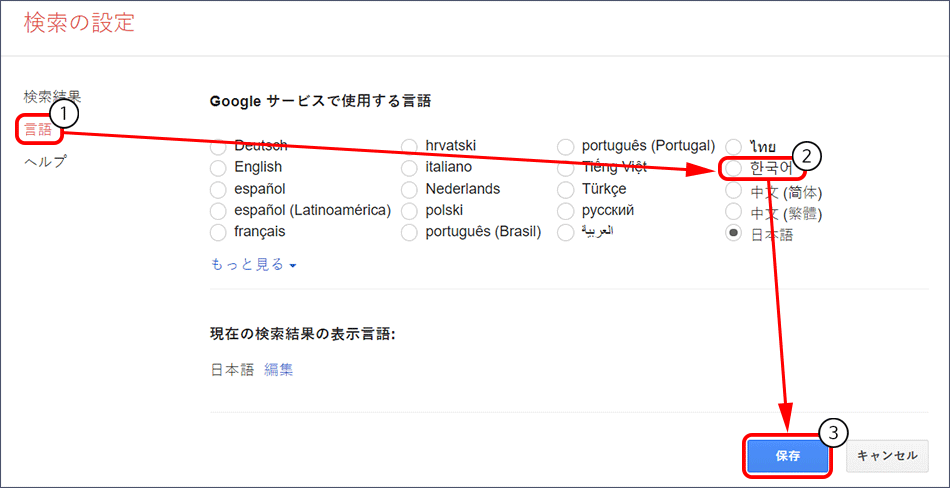
스마트폰 모바일 구글 재팬 종료
모바일 일본 구글에서 아무 검색어를 입력합니다. 검색 결과 페이지에서 하단으로 스크롤을 내리면 한국어 변경 버튼이 있습니다. 변경을 하면 한 번에 언어 변경이 됩니다.
①한국어
만약 없을 경우 맨 하단의 設定(설정)을 클릭 후 아래 절차를 이어서 진행합니다.
①한국어 → ②設定(설정)
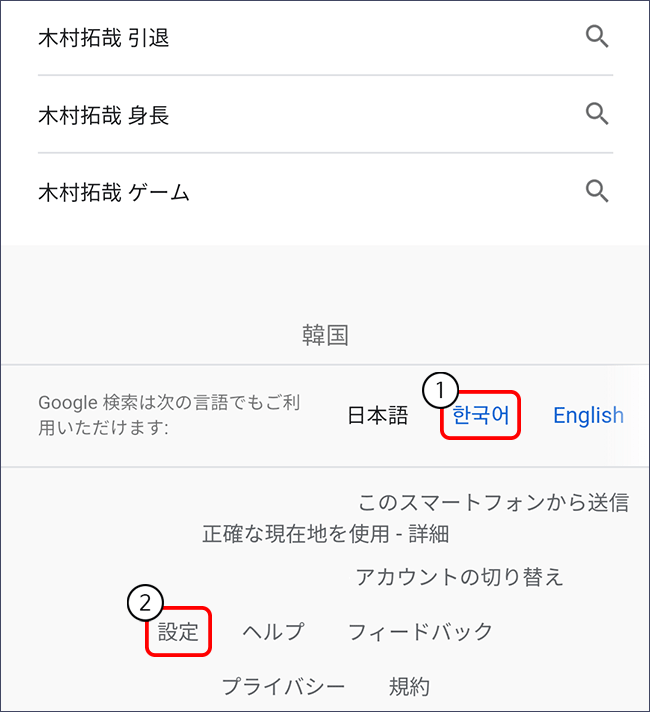
検索設定(검색설정)을 클릭합니다.
①検索設定(검색설정)
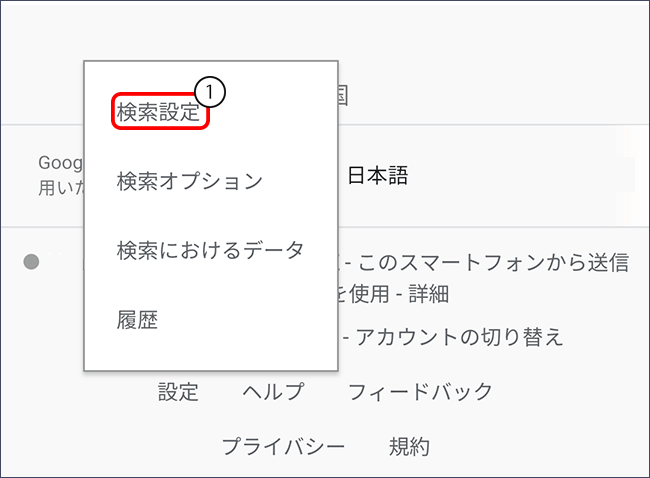
구글 제품 언어 설정을 한국어로 변경 후 保存(보존)을 눌러서 변경을 완료합니다.
①한국어 → ②保存(보존)